转角电脑配置如何查看?有哪些推荐的工具?
- 电脑百科
- 2025-03-24
- 11
计算机作为现代工作和生活中不可或缺的工具,很多人对它的配置都相当关注。了解一台电脑的配置信息可以帮助用户更好地掌握电脑性能,为游戏、工作或其他专业用途选择合适的硬件。但在复杂的电脑硬件世界中,如何快速准确地查看电脑配置呢?本文将为读者介绍几种常用的查看电脑配置的工具,并提供简明的使用指导。
查看硬件配置概览
在开始介绍工具之前,首先了解一下查看电脑配置的几种常见途径。用户可以通过以下方法获得电脑的硬件信息:
1.系统信息:Windows系统自带的“系统信息”工具可以查看处理器、内存、显卡等基础信息。
2.任务管理器:在“任务管理器”中查看处理器、内存、硬盘的使用情况和一些基础的硬件信息。
3.命令提示符:利用系统命令查看硬件信息,如使用`systeminfo`或`dxdiag`命令。

推荐的查看电脑配置工具
1.鲁大师
鲁大师(原名“Z武器”)是一款功能全面的电脑硬件检测工具,它不仅能够检测硬件信息,还可以进行系统优化、驱动更新、性能测试等。使用鲁大师查看电脑配置的步骤如下:
1.下载并安装鲁大师。
2.打开软件,点击主界面的“硬件检测”按钮。
3.查看详细的硬件配置信息,包括处理器、显卡、内存、主板、硬盘等。
鲁大师的操作简单直观,适合各个层次的用户使用。
2.CPU-Z
CPU-Z是一个小巧的系统信息检测工具,它以简练的界面提供了丰富的CPU、主板、内存、显卡等硬件信息。CPU-Z的使用步骤如下:
1.访问CPU-Z官网下载最新版本。
2.运行程序后,可以看到各个硬件信息的分类标签页。
3.点击“内存”、“SPD”、“图形”等标签页,可以查看到更详细的信息。
CPU-Z因其小巧且信息全面,是高级用户以及DIY爱好者的常备工具。
3.Speccy
Speccy是CCleaner公司开发的一款系统信息工具,用户可以通过它获取电脑的详尽配置信息。Speccy的操作流程非常简单:
1.获取并安装Speccy。
2.运行Speccy后,主界面会展示出电脑的概况。
3.展开不同的标签,例如“CPU”、“主板”、“内存”等来查看相应的详细信息。
Speccy提供了一个更为专业的视角,尤其在分析电脑详细技术规格时非常有用。
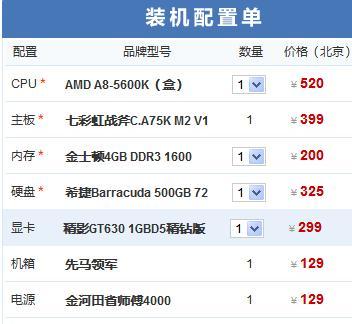
注意事项与实用技巧
在使用上述工具时,用户需要注意以下几点:
更新版本:使用最新版本的工具可以避免兼容性问题,获取更准确的信息。
官方下载:为了安全和软件的完整性,请从官方网站下载工具。
理解信息:了解基本的硬件知识可以帮助你更有效地解读配置信息,例如什么是显存、什么是双通道内存等。
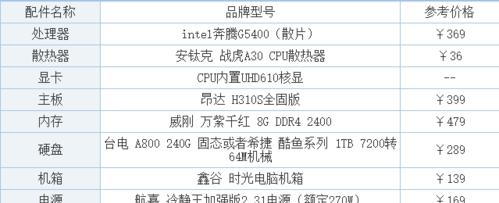
结语
通过本文的介绍,您应该能够了解到几种查看电脑配置的实用工具。无论是使用系统自带工具还是第三方专业软件,获取电脑硬件信息已经成为一件既方便又快捷的事情。通过掌握这些信息,用户可以更好地管理和优化自己的电脑性能,享受更加流畅的使用体验。不管是升级硬件还是判断软件兼容性,了解电脑配置都是一项基础且重要的技能。
版权声明:本文内容由互联网用户自发贡献,该文观点仅代表作者本人。本站仅提供信息存储空间服务,不拥有所有权,不承担相关法律责任。如发现本站有涉嫌抄袭侵权/违法违规的内容, 请发送邮件至 3561739510@qq.com 举报,一经查实,本站将立刻删除。